Teamsのデータを削除する方法とは?代替に最適なツールも紹介!

一方、「Microsoft Teamsに過去のデータが残っており、動作が重い」と悩む方も多いのではないでしょうか。
そこで今回は、Microsoft Teamsのデータを削除する方法やメリット・デメリットを中心に解説します。
- 不要なファイルやチャットを削除し、動作の重さを解消したい
- Teamsのデータを完全に削除したい
- Teamsよりも簡単に社内情報を管理できるツールを探している
という方はこの記事を参考にすれば、Microsoft Teamsのデータを削除する方法がわかり、よりスピーディに業務を進められるようになります。
目次
【削除ボタンがない?】Microsoft Teamsのデータを削除する方法とは
以下では、Microsoft Teamsのデータを削除する方法を解説します。データの削除ボタンが見つからないという方は以下の手順で削除ボタンを探しましょう。
チャネルからファイルを削除する
不要になったファイルをMicrosoft Teamsから削除する方法は、以下の3ステップです。
- チャネルの[ファイル]を選択する
- ファイルにカーソルを合わせて[・・・]をクリックする
- オプションが表示されるので[削除]を選択する
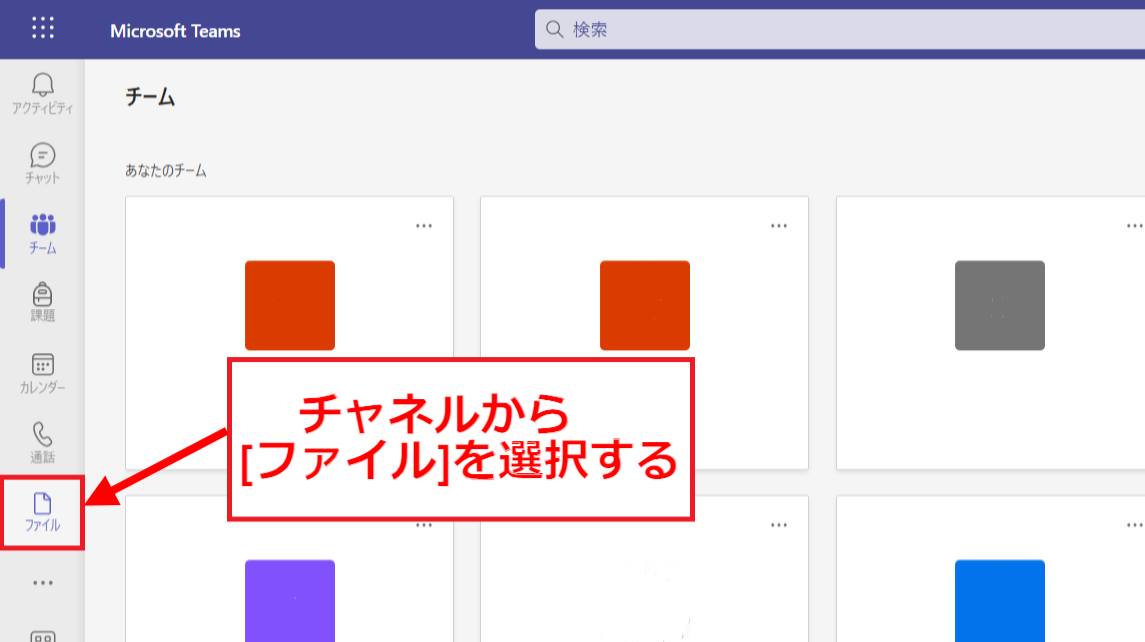
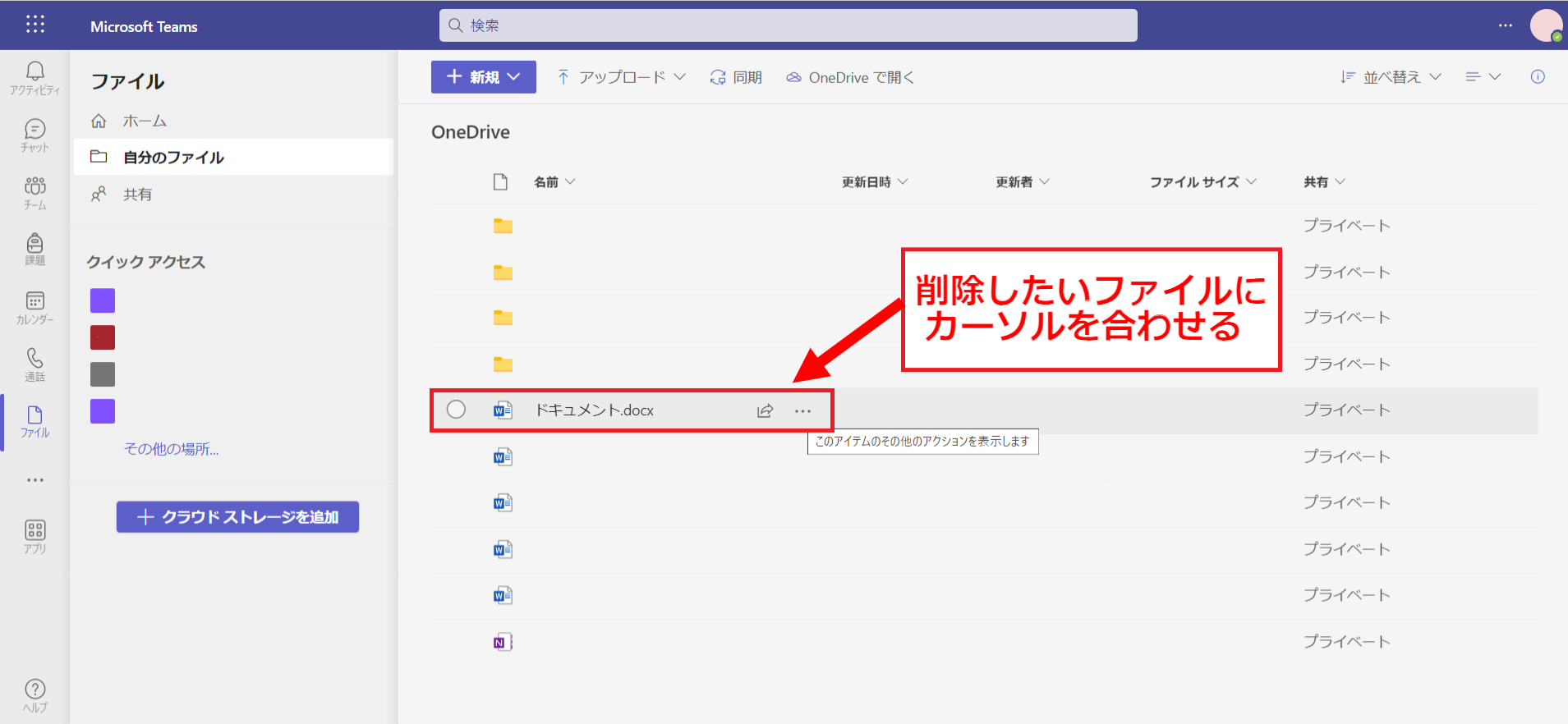
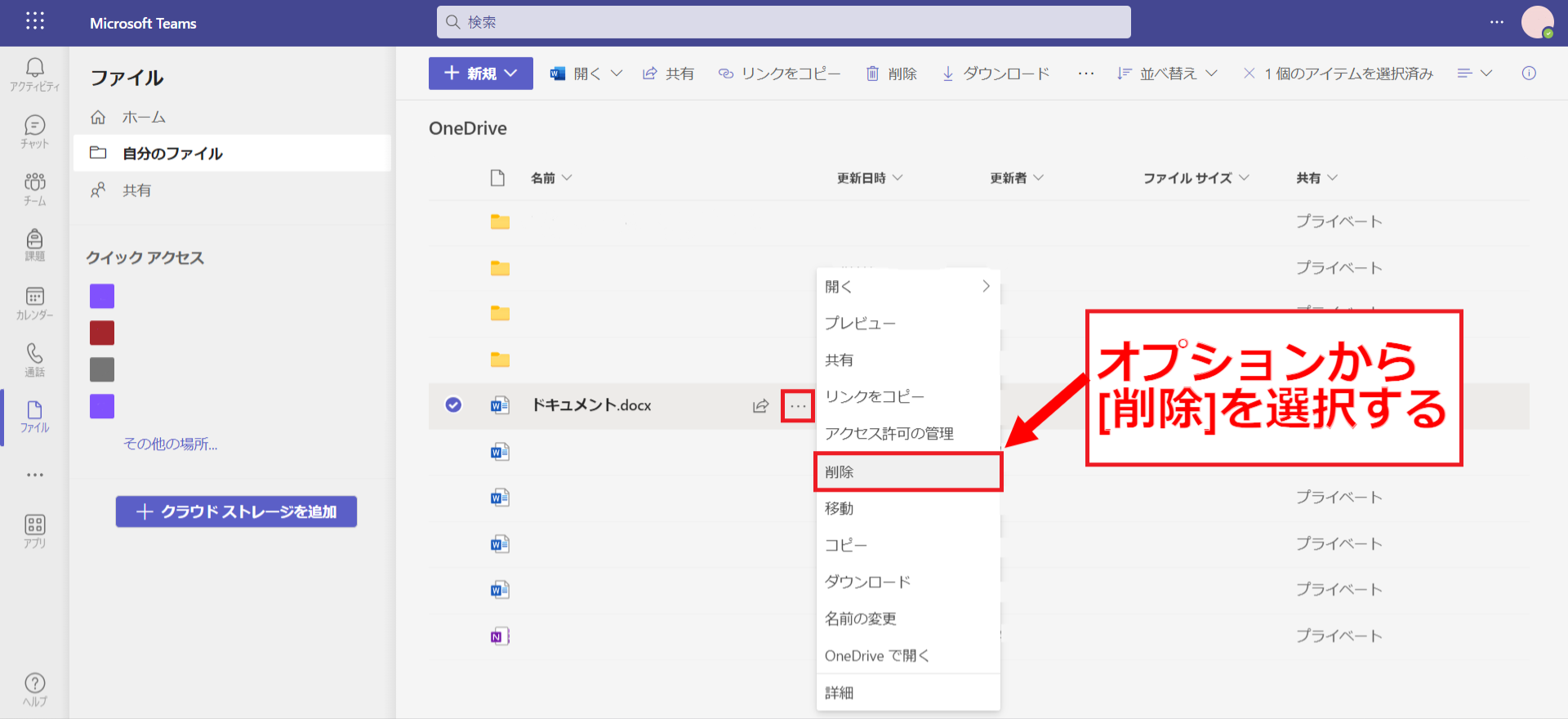
以上の操作で、不要なファイルを削除できます。
また、メッセージからファイルを削除したい場合には、送信済みのメッセージを編集する画面で選択できます。
チャネルからチャットを削除する
使わなくなったチャットがある場合には、以下の3ステップで削除しましょう。
- チャネルの[チャット]を選択する
- 削除したいチャットにカーソルを合わせて[その他のオプション]を開く
- [その他のオプション]から[削除]を選ぶ
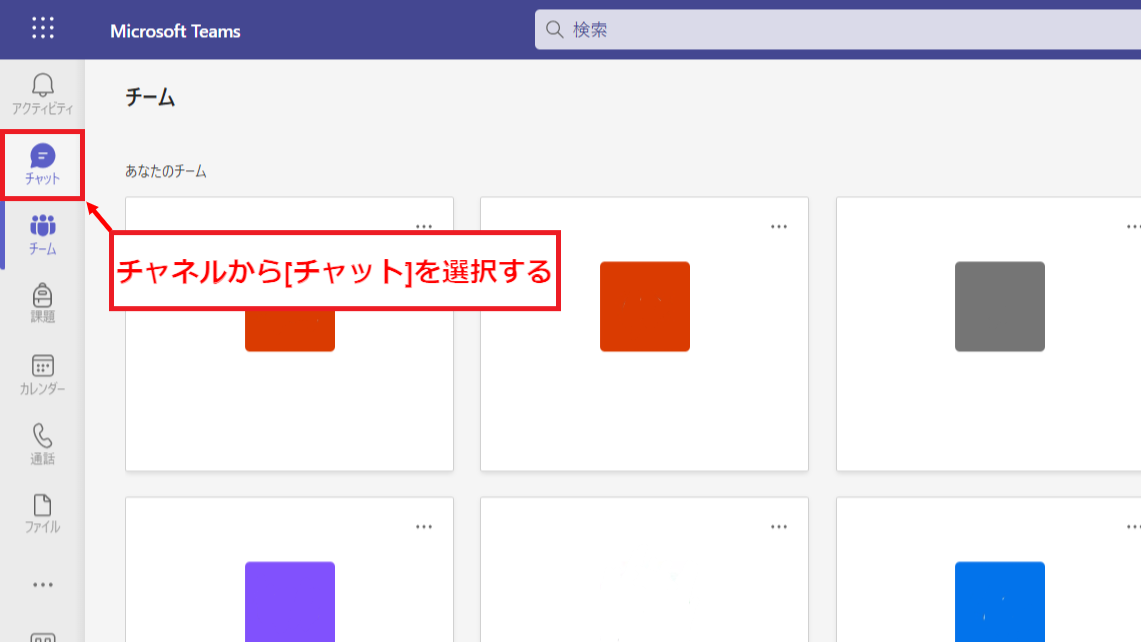
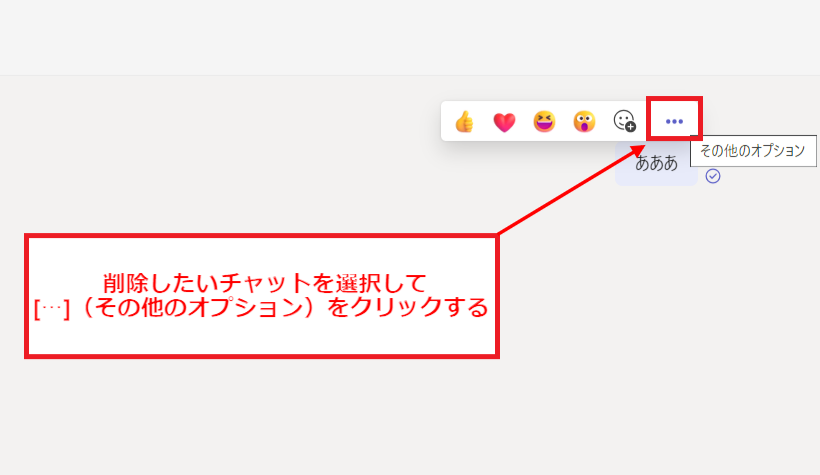
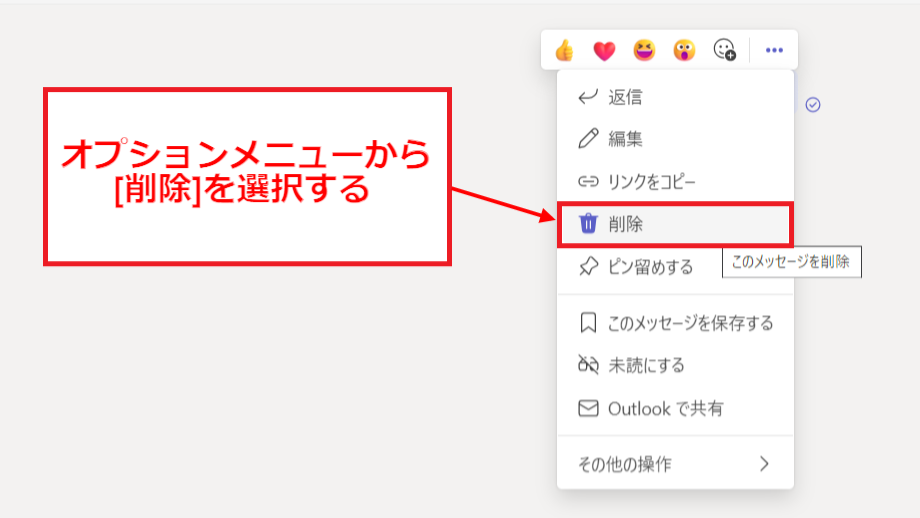
以上の操作で、使わないチャットを削除できます。
Androidはチャットを長押し、iPhoneはチャットを左にスワイプすれば、削除のオプションが表示されます。
チームやメンバーを削除する
使わなくなったチームは、以下の3ステップで削除しましょう。
- 管理センターのログイン画面を開き、[Teams]をクリックする
- 削除するチームを選択する
- [削除]を選択して、確認メッセージにも同意する
また、メンバーを削除する手順は以下の通りです。
- チームリストから該当チーム名を選択する
- [その他のオプション]をクリックし、[チームを管理]を選ぶ
- [×]を選択してメンバーを削除する
以上の操作で、チームとメンバーを削除できます。
Microsoft Teamsからファイルを完全削除する方法
ここでは、Microsoft Teamsからファイルを完全削除する方法を説明します。
Teamsで削除したファイルは「チャット」と「チャネル」のどちらから削除されたかによって、保存されるごみ箱の場所が異なります。
「チャット」からファイルを削除した場合
ファイルを「チャット」から削除した場合は、ファイルの投稿者のOneDrive for Businessのごみ箱で削除されたファイルが保存されます。
- まず、ファイルの投稿者のOneDrive for Businessのごみ箱を開き、削除したいファイルを選択します。
- 画面上部にある[削除]をクリックします。
- 「完全に削除しますか?」という表示が出てきたら、[削除]を押します。


以上の手順でファイルを完全削除することができます。また、何もしなくても93日後には自動で完全削除されます。
「チャネル」からファイルを削除した場合
ファイルを「チャネル」から削除した場合、SharePoint Onlineのごみ箱で削除されたファイルが保存されます。
- Teamsのチャネル上部にある[ファイル]>[詳細]>[SharePointで開く]を押します。
- 画面の左のサイドリンクバーから[ごみ箱]を開きます。
- ごみ箱の中から削除したいファイルを選択し、画面の上部にある[削除]を押します。
※ごみ箱が表示されない場合は、[設定]>[サイトコンテンツ]でサイトコンテンツページに移り、画面の右上にごみ箱を見つけられます。
以上の手順で「チャネル」から削除したファイルを完全消去できます。SharePoint Onlineのごみ箱の保存期間も削除後93日間です。
Microsoft Teamsでファイルを削除できない原因
Microsoft Teamsでファイルを削除できない原因として、以下の2点がよく挙げられます。
- 投稿者以外がファイルを削除しようとしている
- モバイルアプリでTeamsを利用している
Microsoft Teamsにおいて削除操作ができるのは、自身が投稿したファイルに対してのみです。また、モバイルアプリ上のMicrosoft Teamsではファイルの削除ができないため、注意しましょう。
Microsoft Teamsでファイルを削除できないときの対処法
Microsoft Teams上で突然ファイルの削除ができなくなったときの対処法としては以下の2つがあります。
- Microsoft Teamsを再起動する
- ブラウザ版からの削除を試みる
・Windows版:Teamsのアイコンを右クリックし、[終了]を選択します。再度アプリを開くことで再起動できます。
・Mac版:[option+command+esc]を押し、Teamsを強制終了します。再度アプリを開くと再起動できます
モバイルアプリ版を使用している場合は、ブラウザ版で開くことでファイルの削除が可能になります。
このように、ファイルが削除できないときには上記2つの方法を試しましょう。上記の方法でも削除できない場合は、ヘルプデスクに問い合わせましょう。
Microsoft Teamsを使い続けるメリットとデメリット
ここからは、Microsoft Teamsを使い続けるメリットとデメリットを紹介します。以下を参考にすれば、Teamsを今後も運用するか否かを簡単に判断できるようになります。
Microsoft Teamsを使うメリット
以下は、Microsoft Teamsを業務で利用する3つのメリットです。
- Microsoftアプリとの親和性が高い
- 通話機能がある
- 豊富な外部アプリと連携できる
Microsoft Teamsは、WordやExcel、PowerPointとの親和性が高いです。そのため、Teamsで共有されたファイルを、ほかのツールを使わずにTeams上で編集することもできます。
Microsoft Teamsにはチャットだけでなく、メンバーと通話できる機能も備わっています。テキストだけでは伝わりづらいこともすぐに共有できるのです。
Microsoft Teamsはあらゆる外部アプリと連携できるため、足りない機能を補えます。たとえば、プロジェクト管理ツールのTrelloと連携すれば、Teams上にボードを表示することも可能です。
このように、Microsoft Teamsはビジネスに役立つ機能が豊富に備わっています。
Microsoft Teamsを使うデメリット
以下は、Microsoft Teamsの3つのデメリットです。
- 多機能なので使いこなすのが難しい
- 情報が埋もれてしまいやすい
- 検索性が弱い
Microsoft Teamsには高度な機能が豊富に備わっており、多くの外部アプリと連携できるカスタマイズ性もあります。一方で、多機能なことでITに詳しくないメンバーが使いこなせない可能性があるので注意が必要です。
Microsoft Teamsは情報を蓄積して活用する使い方に向いていない可能性があります。実際に、「重要マークをつけて発信してもスレッド型の投稿で情報が流れてしまう」というユーザーの声もあるのです。(※引用:ITreview)
Microsoft Teamsでは、検索をかけても情報が見つかりづらいという現状があるようです。ユーザーからは、「自分が探している議論中のスレッドがどこにあるか、検索するのに時間がかかる」などの声が見られました。(※参考:ITreview)
このように、Microsoft Teamsにはメリットだけでなく、多くの利用ユーザーが感じる「使いづらさ」もあります。そのため、情報を蓄積しながらいつでも閲覧できるようなのようなツールが最適です。
【これで解決】Microsoft Teamsの代替に最適なツール
以下では、Microsoft Teamsのデメリットをカバーする代替ツールをご紹介します。
Microsoft Teamsには高度な機能が豊富に揃っている反面、「検索性が良くない」や「情報が埋もれやすい」というデメリットもあります。そのため、必要な情報が見つからなかったり、大事な情報を見落としてしまったりする事態が起こりやすくなります。
そこで、「社内の情報がフォルダで整理され、視覚的に情報の場所がすぐにわかるツール」を選ぶと、情報の確認や入手にかかるストレスを軽減できます。また、膨大なファイルの中から瞬時に情報が見つかるよう、優れた検索性を備えているものが望ましいです。
結論、自社が導入すべきなのは、超高精度な検索機能とフォルダ機能で社内情報を漏らさず管理・蓄積できるツール一択です。
ナレカンは、階層構造のあるフォルダ機能でファイルが煩雑化することなく綺麗に整理できます。また、“平均0.2秒”“ヒット率100%”を誇る「キーワード検索」のほか、AIを用いた検索で、どんな情報にも即座にたどり着けます。
視覚的にも機能的にも情報に即アクセスしやすいツール「ナレカン」
「ナレカン」|社内のナレッジに即アクセスできるツール
「ナレカン」は、社内のナレッジに、即アクセスできるツールです。
「社内のあらゆる場所からナレッジが一元化」され、しかも、そのナレッジを「超高精度検索」できます。
自身の頭の中にあるナレッジを残すときは「記事」を作成でき、誰かにナレッジを尋ねたいときは、知恵袋のような感覚で「質問」することが可能です。また、ファイルを添付するだけで、AIが貴社のファイルの中身を全自動で、続々とナレッジ化していきます。
また、ナレカンを使えば、欲しい情報が即見つかります。
生成AIを活用した「自然言語検索」によって、上司に質問するように検索可能です。そのため、メンバーの検索スキルに依存することなく、誰でも簡単に情報を探し出せます。
更に、「初期導入支援サポート」と「ご利用中サポート」もあり、支援も充実しています。「すぐに使える状態にセットアップ」「月に1度のオンラインミーティング」など、実際に、社内のナレッジが動き出す仕組みを整えます。
<ナレカンをおすすめするポイント>
- 【超高精度な検索機能】 誰もが簡単に欲しい情報を見つけられる検索性。
「AI検索」「複数キーワード検索」「添付ファイル内検索」「画像内テキスト検索」など、思い通りの検索が可能です。
- 【ナレッジの一元化】 ナレカン内のナレッジは最新でフレッシュな状態で管理。
ナレカン内に一元化したナレッジは、「断捨離機能」によって、常に最新でフレッシュなものになります。そのため、ナレッジが陳腐化することがありません。
- 【サポート】 圧倒的なクオリティの「初期導入支援」と「ご利用中」サポート。
初期導入支援だけでなく、ナレカンが定着するように、ご利用中も最大限サポートするので、貴社担当者様のお手を煩わせません。
<ナレカンの料金>

- ビジネスプラン:標準的な機能でナレカンを導入したい企業様
- エンタープライズプラン:管理・セキュリティを強化して導入したい企業様
- プレミアムプラン:「AI自然言語検索」も含めて導入したい企業様
各プランの詳細や金額は、下記「ナレカン資料の無料ダウンロード」ボタンより、資料をダウンロードしてご確認ください。
Microsoft Teamsのデータを削除する方法まとめ
これまで、Teamsのデータを削除する方法や、Teamsを使い続けるメリット・デメリットを解説しました。
不要なTeamsのデータを削除すれば、動作が軽くなり効率よく作業できるようになります。また、Teamsはビジネスに役立つ機能が豊富に揃っており、多くの外部アプリと連携もできるので、あらゆる用途に使えます。
一方で、Teamsでは「スレッドの数が増えると情報が流れてしまう」「検索性が弱くなかなか情報が見つからない」などのデメリットもあります。そのため、情報を蓄積しながら適切に管理し、必要な情報を社員が瞬時に見つけられるツールを使用すべきです。
結論、自社で導入すべきは階層構造のあるフォルダに情報を蓄積・管理し、優れた検索性で情報が即見つかるツール「ナレカン」一択です。
無料の導入支援も受けられるので、ぜひを導入し、面倒な情報管理をスムーズにしましょう。
















